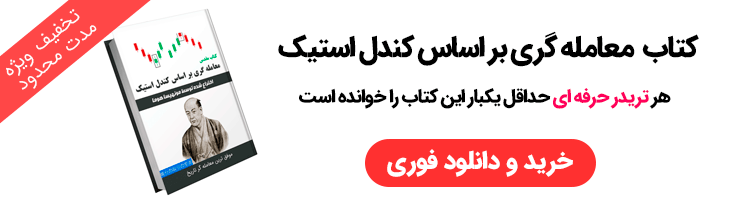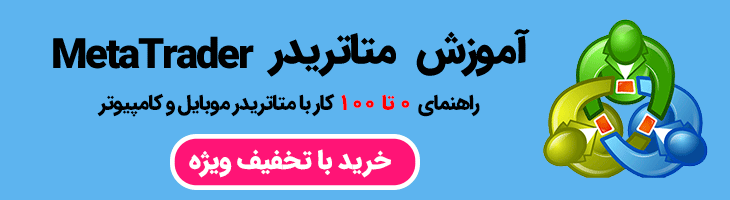آموزش تنظیمات اولیه نرم افزار مفید تریدر
در این ویدئو آموزشی قصد داریم تا تنظیمات اولیه نرم افزار مفید تریدر را به شما آموزش دهیم.در ویدئو آموزشی قبلی به آموزش نصب و راه اندازی نرم افزار مفید تریدر پرداختیم که میتوانید آن را از بخش ویدئو ها بخش آموزش مفید تریدر مشاهده نمایید.
نرم افزار مفید تریدر(Mofidtrader) نسخه بومی شدهای از نرم افزار متاتریدرنسخه۵ ( Metatrader5 )جهانی است که یکی از باسابقهترین، کاربردیترین و محبوبترین سامانههای معاملاتی در سراسر جهان به شمار میرود، میباشد، و توسط شرکت کارگزاری مفید ارائه گردیده است. در این نرم افزار امکان دسترسی به کلیه نمودارهای نمادهای بورسی، فرابورسی و … فراهم شده است . در این ویدئو تنظیمات اولیه نرم افزار مفید تریدر آموزش داده شده است.
![]()
تنظیمات اولیه نرم افزار مفید تریدر
منوی اصلی مفیدتریدر، زیر قسمت عنوان سامانه (Title یا Header پنجره) قرار دارد و شامل زیرمنوهای متعددی است. دستورها و توابعی که میتوانند درمفیدترید اجرا شوند، در این زیر منوها قرار دارند. منوی اصلی شامل موارد زیر است:
منوی فایل File: کار کردن با نمودا رها و چاپ آنها، مدیریت پروفایلها، ذخیره سازی داده ها و ورود به حساب کاربری
منوی نمایش View: تنظیم نوار ابزار (Toolbars) (مدیریت پنجرهها مثل دیده بان بازار)
(Market Watch) ، پنجره نمایش اطلاعات Data Window ، راهبر Navigator ، جعبه ابزار Toolbox و آزمونگر استراتژی Strategy Tester و همچنین مدیریت زبان مفیدتریدر
منوی درج Insert: مدیریت اندیکاتورهای تکنیکال Technical indicators ، ابزا رهای رسم objects ، مشاوران خبره Expert Advisors و اسکریپ تها Scripts
منوی نمودار Charts: تنظیم نمایش میله ها، تناوبهای زمانی نمودار، مدیریت ابزارهای رسم، نمایش خطوط شبکه ای پشت نمودار (گرید) و تنظیمات نمودار
منوی ابزار Tools: تنظیمات عمومی مفیدتریدر Options ، متغیرهای عمومیGlobal variables، محیط برنامه نویسی MetaQuotes و MetaEditor
منوی پنجره Window: فهرست کردن نمودا رها و موقعیت آنها
منوی راهنما Help: راهنمای کاربر و اطلاعات در مورد مفیدتریدر

تنظیمات اولیه نرم افزار مفید تریدر
منوی فایل File:
این منو حاوی دستو رهایی برای کار کردن با نمودارها، مدیریت پروفایلها، ذخیر هسازی اطلاعات وچاپ است.

منو فایل در نرم افزار مفیدتریدر
| اجزا | توضیحات |
| New Chart (نمودار جدید) | بازکردن پنجره جدید برای یک نماد. پس از کلیک روی این دستور، فهرست نما دهای
موجود در دید ه بان بازار ( Market Watch ) نمایش داده می شود. از فهرست روی نماد مورد نظر کلیک کنید تا نمودار آن نشان داده شود. |
| Profiles (پروفایلها) | زیر منوی مدیریت پروفایلها ( Profiles ) را نشان میدهد. پروفایلهای این زیر منو می توانند حذف با ذخیره شوند.به علاوه، پروفایلهای قبلاً ذخیره شده را می توانید مجدد فعال یا بارگزاری کنید. |
| Close (بستن نمودار) | این گزینه نمودار فعال جاری را می بندد. |
| Save (ذخیره) | ذخیره تاریخچه داده های نمودار جاری در قالبهای »CSV« ،»PRN« یا «HTM« |
| Save As Picture | ذخیره به شکل تصویر در قالب »BMP« یا «GIF |
| Open Data Folder | باز کردن پوشه ای که حاوی اطلاعات مفیدتریدر است. |
| چاپ نمودار جاری. اگر گزینه ( Color Print ) در بخش تنظیم ها (settings) فعال باشد، چاپ به صورت رنگی خواهد بود. | |
| Print Preview | پی شنمایش نمودار قبل از چاپ |
| Print Setup | تنظیمات عمومی چاپ، مثل چاپگر، اندازه صفحه و افقی یا عمودی بودن صفحه |
| Open an Account | باز کردن یک حساب ( Open a new ) کاربری دمو (یا آزمایشی) . باز کردن حسابی که بدون واریز پول توانایی معامله غیرواقعی را به مشتری میدهد تا عملکرد خود را بسنجد. |
| Login | تشخیص هویت روی سرور. بعد از انتخاب این گزینه، تلاش برای ارتباط با سرورمعاملات با استفاده از حساب جاری برقرار خواهد شد. بعد از تعیین هویت موفق، اخبارو پیغامهای بازار نمایش داده می شود. در این صورت، شما می توانید شروع به معامله کنید. |
| Exit | خروج از مفیدتریدر |
منوی نمایش (View):
مدیریت پنجر ه های سیگنال، نوار ابزارها و زبان برنامه. برخی از این دستو رها در نوار ابزار استاندارد (Standard) نیز قابل دسترسی هستند.

منوی نمایش در نرم افزار مفیدتریدر
| اجزا | توضیحات |
| :Languages
زبان برنامه | انتخاب زبان مفیدتریدر؛ برای مشاهده تغییرها پس از تغییر زبان، مفیدتریدر باید مجدداً اجرا شود. |
| :Toolbars نوار ابزا رها | مدیریت نوار ابزارها؛ نوار ابزا رهایی که فعال هستنددر این فهرست مشخص شده اند. روی نام نوار ابزار مورد نظر کلیک کنید تا فعال یا غیر فعال شود. شما به دلخواه می توانید کلیدهایی را در نوار ابزارها حذف یا اضافه کنید. |
| Status Bar : نوار وضعیت | نوار وضعیت (status bar) واقع در قسمت پایین مفیدتریدر |
| :Chart Bar نوار نمودار | فعال یا غیرفعال سازی نوار عنوان (title bar) پنجره های نمودار که در قسمت پایینی فضای کاری نمایش داده می شود. با استفاده از این نوار می توانید سریعاً در بین نمودارهای باز، حرکت کنید و آنها را تغییر دهید. |
| Depth Of Market عمق بازار | عمق بازار (Depth of Market)؛ این پنجره سطرهای بهترین عرضه ها و تقاضاها (سفار شهای خرید و فروش) را نشان می دهد. |
| :Market Watch دید هبان بازار | باز و بسته کردن پنجره دید هبان بازار ( Market Watch)؛ این پنجره قیمت و تغییرات نمادهای منتخب را نشان می دهد. |
| :Data Window پنجره نمایش اطلاعات | باز و بسته کردن پنجره نمایش اطلاعات ( Data Window )؛ این پنجره قیمت های انتخابی و اطلاعات در مورد اندیکاتورها را نمایش می دهد. |
| Navigator راهبر | باز و بسته کردن پنجره راهبر ( Navigator )؛ فهرست حسابهای کاربری باز، اندیکاتو رهای تکنیکال، مشاوران خبره، شاخص های انتخابی و اسکریپت ها به صورت فرم درختی در این پنجره نمایش داده می شود. |
| :Toolbox جعبه ابزار | باز و بسته کردن پنجره جعبه ابزار (Toolbox)؛ در جعبه ابزار، کاربر می تواند سفارشها و هشدارها را مدیریت کند. به علاوه توسط جعبه ابزار، تاریخچه حساب کاربری، اخبار، نامه ها، Log و مشاوران خبره مشاهده می شود |
| :Strategy Tester آزمونگر استراتژی | باز و بسته کردن پنجره آزمونگر استراتژی ( Strategy Tester)؛ این پنجره برای تست و بهینه سازی برنامه مشاوران خبره ( Expert Advisors ) طراحی شده است. |
| :Fullscreen
تمام نما | فعال و غیرفعال سازی حالت تمام نما. بعد از فعال سازی این گزینه، نوار ابزار و نوار وضعیت غیرفعال شده و تمامی پنجره های سیگنال بسته م یشوند. بخش عنوان ( Title یا Heading ) پنجره نرم افزار منوی اصلی، فضای کاری (نمودا رها)و سربر گهای پنجر ههای نمودارها در صفحه باقی می مانند. برای بازگشت به حال اولیه دوباره این دستور را اجرا کنید. |
منوی درج (Insert)
دستو رهای ابزار رسمی که روی نمودا رها رسم می شود در این منو قرارگرفته اند. این ابزار رسم درگروه های مختلفی برحسب نوع تقسیم بندی شده اند. جزئیات بیشتر در مورد کار با این ابزار متنوع دربخش بعدی مطرح شده است.

منوی Insert در مفید تریدر
| اجزا | توضیحات |
| :Indicators اندیکاتو رها | این دستور منویی را حاوی تمامی اندیکاتو رهای تکنیکال ( technical indicators )موجودکه برحسب نوع گروه بندی شده اند، نشان می دهد. همچنین زیر منوی اندیکاتورهای اختیاری ( custom indicators ) از این بخش قابل دسترسی است. قسمت بالای منو پنج اندیکاتور بیشتر استفاده شده را نشان می دهد. برای درج اندیکاتور روی نمودار باید آنرا از این فهرست انتخاب کنید. |
| :Objects ابزار رسم | این دستور منویی را حاوی تمام یابزا رهای رسم (objects) موجود که برحسب نوع گروهبندی شده اند، نشان می دهد. قسمت بالای منو پنج ابزار رسم بیشتر استفاده شده را نشانمی دهد. برای درج ابزار رسم روی نمودار باید آنرا از این فهرست انتخاب کنید. |
| :Expert Advisors مشاوران خبره | این دستور پنج «مشاور خبره» (Expert Advisors) بیشتر استفاده شده را نشان می دهد.برای درج یک «مشاور خبره » روی نمودار باید آنرا از این فهرست انتخاب کنید. |
| :Scripts اسکریپت ها | این دستور پنج اسکریپت ( scripts ) بیشتر استفاده شده را نشان می دهد. برای درج یکاسکریپت روی نمودار باید آنرا از این فهرست انتخاب کنید. |
منوی نمودارها (Charts)
منوی نمودارها حاوی دستو رهایی برای مدیریت نمودارها و اندیکاتو رهای تکنیکال و ابزار رسمی است که روی نمودار ترسیم گردیده است.

نمودارها در مفید تریدر
| اجزا | توضیحات |
| :Depth Of Market عمق بازار | نمایش عمق بازار برای نماد مربوط به نمودار انتخاب شده |
| :Indicators List فهرست اندیکاتو رها | نمایش پنجره فهرست اندیکاتو رهایی( list of indicators)که در حال حاضر روی نمودارانتخاب شده، رسم شده اند. |
| :Objects ابزا رهای رسم | باز کردن منویی برای مدیریت ابزا رهای رسم (managing objects)برای نمودار انتخابشده |
| :Experts List فهرست مشاوران خبره | باز کردن فهرست مشاوران خبره (Expert Advisors)مورد استفاده در نمودار انتخاب شده |
| Bar Chart : نمودار میله ای | نمایش نمودار میله ای |
| :Candlesticks نمودار شمعی | نمایش نمودار شمعی |
| Line Chart : نمودار خطی | نمایش نمودار خطی |
| :Periodicity تناوب زمانی نمودا رها | برای تغییر و انتخاب تناوب زمانی نمودار از این قسمت استفاده کنید. تناوبهای زمانیاز ۱ دقیقه ( M1 ) تا ماهانه (MN) قابل تغییر هستند. منظور از تناوب زمانی، دوره زمانیاست که اطلاعات هر میله یا هر شمع محاسبه و نشان داده می شود. برای مثال، وقتی تناوب زمانی روی «۱ ساعت» باشد، قیمت باز شدن بازار، بیشترین قیمت، کمترین قیمت و قیمت بسته شدن، همگی در یک ساعت نمایش داده می شود. در این صورت، یک میله نشانگر این تغییرات در یک ساعت خواهد بود. مشابه همین حالت برای دور ههای زمانیدیگر اتفاق می افتد. |
| Templates : قالبها | برای ذخیره، بارگزاری و حذف قالبها |
| Grid : گرید | برای نمایش و حذف گرید (شبکه خطوط پشت نمودار) |
| :Auto Scroll اسکرول اتوماتیک | اسکرول اتوماتیک به حالتی گفته می شود که وقتی میله جدیدی در نمودار در حال شکلگیری است، نمودار به طور خودکار به روز شده و به سمت چپ منتقل می شود. برای فعال و غیر فعال سازی این حالت، از این منو اقدام کنید. اگر این امکان همیشه فعال باشد، میله آخر نمودار همیشه در نمودار نشان داده می شود. |
| :Chart Shift انتقال نمودار | انتقال نمودار تا نشانگر (مثلث خاکستری رنگ که در سمت بالای پنجره نمایش داده می شود. ) نشانگر به صورت افقی از ۱۰ تا ۵۰ درصد اندازه پنجره قابلیت انتقال دارد. |
| :Volumes حجم | نمایش حجم معاملات در نمودار (فقط روی نما دهای بازا رهای سهام قابلیت انطباق دارد.) |
| :Tick Volumes حجم تیک | نمایش حجم تعداد معاملات در نمودار |
| :Auto Scroll اسکرول اتوماتیک | اسکرول اتوماتیک به حالتی گفته می شود که وقتی میله جدیدی در نمودار در حال شکلگیری است، نمودار به طور خودکار به روز شده و به سمت چپ منتقل می شود. برای فعال و غیر فعال سازی این حالت، از این منو اقدام کنید. اگر این امکان همیشه فعال باشد، میله آخر نمودار همیشه در نمودار نشان داده می شود. |
| Zoom In (+) | بزرگ نمایی |
| Zoom Out (-) | کوچک نمایی |
| Step by Step | انتقال نمودار به اندازه یک میله (یا یک candle) به سمت چپ |
| Properties | باز کردن پنجره تنظیمات (setting)نمودار |
منوی ابزارها (Tools)
منوی «ابزارها » حاوی دستو رهایی برای کنترل و اداره معامله ها و همچنین تنظیم های مربوط به برنامه است.

ابزار های مفید تریدر
| اجزا | توضیحات |
| :New Order سفارش جدید | فراخوانی پنجره سفارش جدید (New order)؛ کاربر می تواند موقعیت های مختلف را باز کرده و سفارش را توسط این پنجره به سامانه معاملات ارسال کند. |
| :Strategy Tester Agents Manager آزمون گر استراتژی | بازکردن پنجره آزمون گر استراتژی (MetaTester) |
| :Global Variables متغی رهای عمومی | بازکردن پنجره متغیرهای عمومی؛ متغیرهای عمومی، متغی رهایی هستند که درتمامی بخشها از قبیل
«مشاوران خبره»(Expert Advisors)، اندیکاتورهای اختیاری (custom indicators)، و اسکریپت ها (scripts) قابل دسترسی هستند. جزئیات بیشتر درباره متغیرهای عمومی را در بخش مربوطه مشاهده کنید. |
| :MetaQuotes Language Editor ویرایشگر زبان برنامه نویسی MQL5 | باز کردن محیط برنامه نویسی یکپارچه MetaEditor برای برنامه نویسی با زبان MQL5 . با این ویرایشگر می توانید «مشاوران خبره »، اندیکاتو رهای اختیاری واسکریپت ها را ایجاد و ویرایش کنید. |
| MetaQuotes Language Code Base | بازکردن مجموعه کدبیس MQL5 برای دانلود. این کدبیس در سربرگ Code Base در پنجره جعبه ابزار در محیط MetaEditor بازمی شود. |
| Options تنظیمات | بازکردن پنجره تنظی مهای (setting) مفیدتریدر ۵ برای تنظیم پارامترها برای ارتباط، معامله، نمودارها، مشاوران خبره و. . . |
منوی پنجره (Window)
دستو رهایی برای مدیریت نمودارها در این منو جمع آوری شده است. با استفاده از این منو کاربر می تواند ترتیب نمودارها را در فضای کاری را تنظیم کرده یا آنها را فعال نماید.

منوی پنجره در مفید تریدر
| اجزا | توضیحات |
| Cascade | ترتیب پنجره نمودا رها به صورت آبشاری |
| Tile Windows | ترتیب پنجر هها به صورت موزائیکی |
| Tile Horizontally | ترتیب پنجر هها به صورت افقی |
| Tile Vertically | ترتیب پنجر هها به صورت عمودی |
| Arrange Icons | ذخیره به شکل تصویر در قالب »BMP« یا «GIF |
| More Windows | این امکان وقتی فعال می شود که ۱۰ نمودار یا بیشتر به صورت هم زمان باز شوند. این دستور پنجره مدیریت نمودارهای باز ( managing windows ) را فراخوان می کند. |
منوی راهنما (Help)

منوی راهنما نرم افزار مفید تریدر
| اجزا | توضیحات |
| :Help Topics موضوعات راهنما | باز کردن فایل راهنمای کاربر. در این فایل تمامی تنظیم ها و کاربر دهای مفیدتریدر شرح داده شده است. فشردن کلید F1 نیز همین عمل را انجاممی دهد. |
| :Technical Analysis تحلیل تکنیکال | باز کردن سایت MQL4.com برای تشریح تحلیل تکنیکال |
| :Automated Trading Championship جام قهرمانی اتوتردینگ | باز کردن سایت جام قهرمانی اتوتریدینگ (Automated Trading Championship) |
| MQL5. Community انجمن MLQ5 | باز کردن وب سایت انجمن برنامه نویسان MQL5 . این وب سایت دارای مقاله ها، اسناد، کدبیس و تالا رهای گفتگو است. |
| :About درباره | در این پنجره، توضیحاتی در مورد نسخه مفیدتریدر ۵، شرکت تهیه کننده و اطلاعات تماس قرار داده شده است. |
نوار ابزار تناوب زمانی
![]()
نوار ابزار تناوب زمانی
در این قسمت، دستو رهای تغییر و انتخاب تناوب های مختلف زمانی نمودار گرد آوری شده است.تناوب های زمانیاز ۱ دقیقه (M1) تا ماهانه (MN) قابل تغییر هستند. منظور از تناوب زمانی، دوره زمانیاست که اطلاعات هر میله یا هر شمع محاسبه و نشان داده می شود. برای مثال، وقتیتناوب زمانی روی «۱ ساعت» باشد، قیمت باز شدن بازار، بیشترین قیمت، کمترین قیمت و قیمت بسته شدن، همگی در یک ساعت نمایش داده می شود. در این صورت، یک میلهنشانگر این تغییرات در یک ساعت خواهد بود. مشابه همین حالت برای دوره های زمانی دیگر اتفاق می افتد.به بیان بهتر برای هر تناوب زمانییک میله رسم می شود. روی هر کدام از کلی دهای این نوار ابزار کلیک کنید تا دوره زمانی نمودار در این پنجره تغییر کند.تا اعمال تغییرات حداکثر چند ثانیه صبر کنید. بعد از بروز رسانی داده ها،ثبت وقایع متناظر در مورد تعداد میله های اضافه شده در بخش وقایع (journal) ظاهر می شود.
به صورت پیش فرض تمامی تناوب های زمانی در این نوار ابزار نمایش داده نمی شود. برای تنظیم تغییرها روی آن راست کلیک کنید و گزینه سفارشی کردن (Customize) را کلیک کنید:

نوار ابزار تناوب زمانی در نرم افزار مفید تریدر
فرآیند تنظیم این نوار ابزار مشابه فرآیند سفارشی سازی و تنظیم(setting up)دیگر نوار ابزارهاست.
اضافه کردن تاریخ شمسی به نرم افزار مفید تریدر
جهت افزودن تاریخ شمسی به نرم افزار می توانید از طریق راهنمای زیر اقدام نمایید.

اضافه کردن تاریخ شمسی به نرم افزار
ابتدا از منو insert بر روی گزینه indicators رفته سپس از منوی کشویی باز شده بر روی گزینه Custom رفته و سپس بر روی گزینه آخر یعنی PersianCalendar کلیک نمایید تا پنجره زیر برای شما باز شود.

تاریخ شمسی در مفید تریدر
در پنجره باز شده تب Inputs را انتخاب نموده و از بخش TextColor رنگ مورد نظر را روی Black انتخاب می نماییم.دلیل تغییر رنگ این است که در نرم افزار نشان داده شود در صورتی که رنگ را تغییر ندهید نمی توانید تاریخ را مشاهده نمایید.سپس بر روی دکمه Ok کلیک نمایید.پس از انتخاب رنگ روی محور زمان تاریخ شمسی اضافه خواهد شد.

شمسی کردن تاریخ مفید تریدر
جهت مشاهده فیلم های آموزشی بیشتر در رابطه با نرم افزار مفید تریدر می توانید به بخش ویدئو ها آموزش مفید تریدر مراجعه نمایید.
منبع: کارگزاری مفید